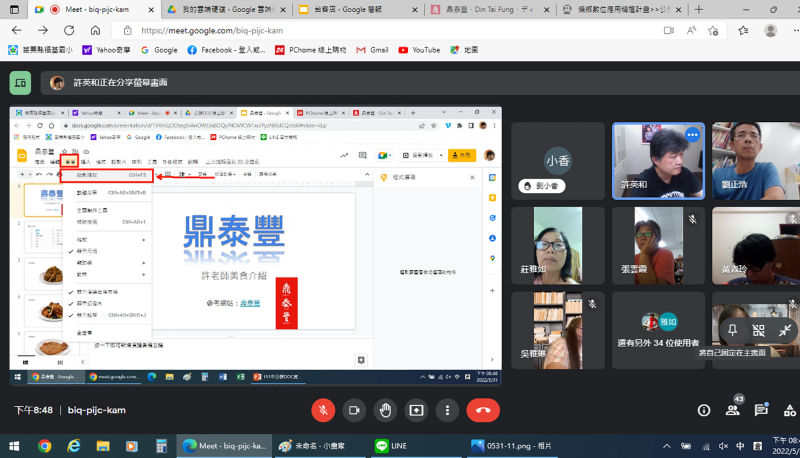進入Google meet ,登入google雲端,google簡報->按+ (新增簡檔編輯)
打上標題「xxx」、公館DOC XXX 美食介紹;點左上「未命名」點一下,出現鼎泰豐檔名。
按簡報左上+新增簡報,輸入「美食大賞」—>點選「插入」—>表格(4行7列)
第1、3行把表格拉小,輸入1234....13;第2、4行輸入「美食命名」,打開鼎泰豐網頁
按右上三條線—>點「絶頂美味」—>開胃菜、小籠包、.....禮盒
按簡報左上+新增簡報,輸入「開胃菜」至鼎泰豐網站找到開胃菜圖案,按滑鼠右鍵,複製圖片/影像,
回到簡報按貼上。以此類推,將開胃菜所有菜,都重上面動作至簡報中。
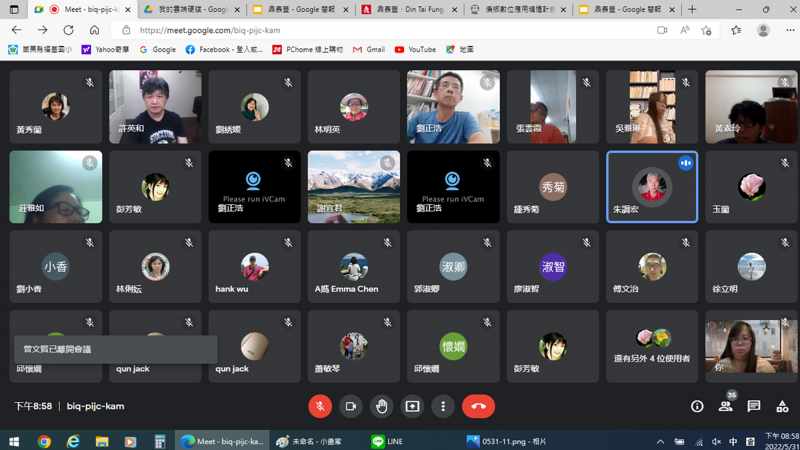
至google簡報,打開上次的鼎泰豐簡報,在打開鼎泰豐網站。
接著上堂課簡報18頁, 依序接著編輯做小籠包(加5頁共23頁)
到第1頁->標題(鼎泰豐)剪下->按「插入」->文字藝術書->貼上標題->點上「格式選項」投射陰影、映射打勾
->距離拉一點、大小拉到50內。
在首頁按「插入」「文字方塊」輸入「參考網站:鼎泰豐」
在首頁反白「鼎泰豐」->插入->連結->至鼎泰豐首頁複製網址,再回到簡報首頁,反白的三字按貼上,->按套用。
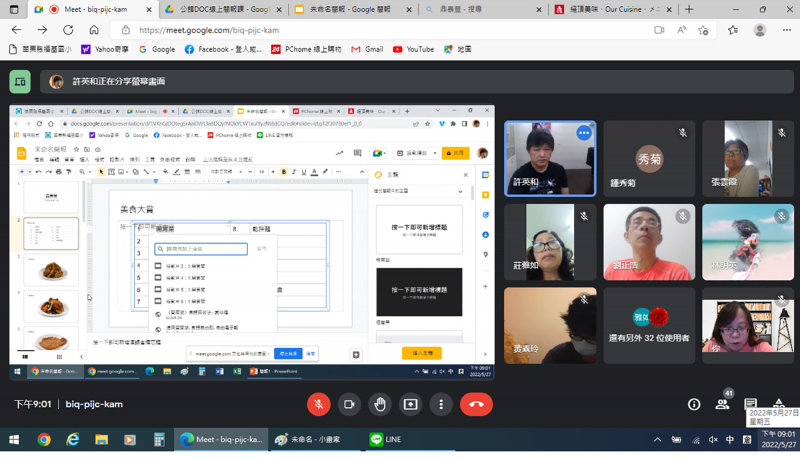
打開google雲端->公館DOC簡報製作資料夾->建立資料(音樂)
至LINE、按老師傳的音樂網址->點選喜歡的音樂->按DOWNLOAD->MP3->下載;
將下載好的音樂上傳至雲端「音樂資料夾」;按選取—>按三個小黑點符號->選「自動」—>不打勾
按「轉場效果」—>選一個淡出或翻轉—>按「套用所有投影片」
或 點選圖片—>動畫—>選擇「新增動畫」—>從左側飛入
點選小籠包圖—>動畫—>選擇「新增動畫」—>放大
複製連結,交作業至群組。